
L'imposizione di immagini a vari oggetti nel programma Photoshop è entusiasmante e talvolta abbastanza utile.
Oggi mostrerò come imporre un'immagine sul testo in Photoshop.
Il primo modo è da usare Maschera da arrampicata . Tale maschera lascia l'immagine solo sull'oggetto a cui viene applicato.
Quindi, abbiamo qualsiasi testo. Ho, per chiarezza, sarà solo la lettera "A".
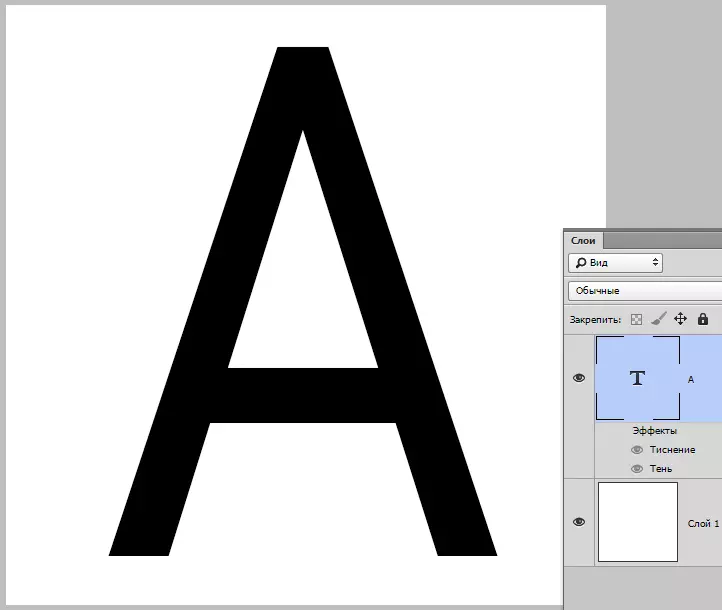
Successivamente, è necessario decidere quale tipo di immagine vogliamo imporre su questa lettera. Ho scelto la consueta consistenza della carta da menta. Ecco come:
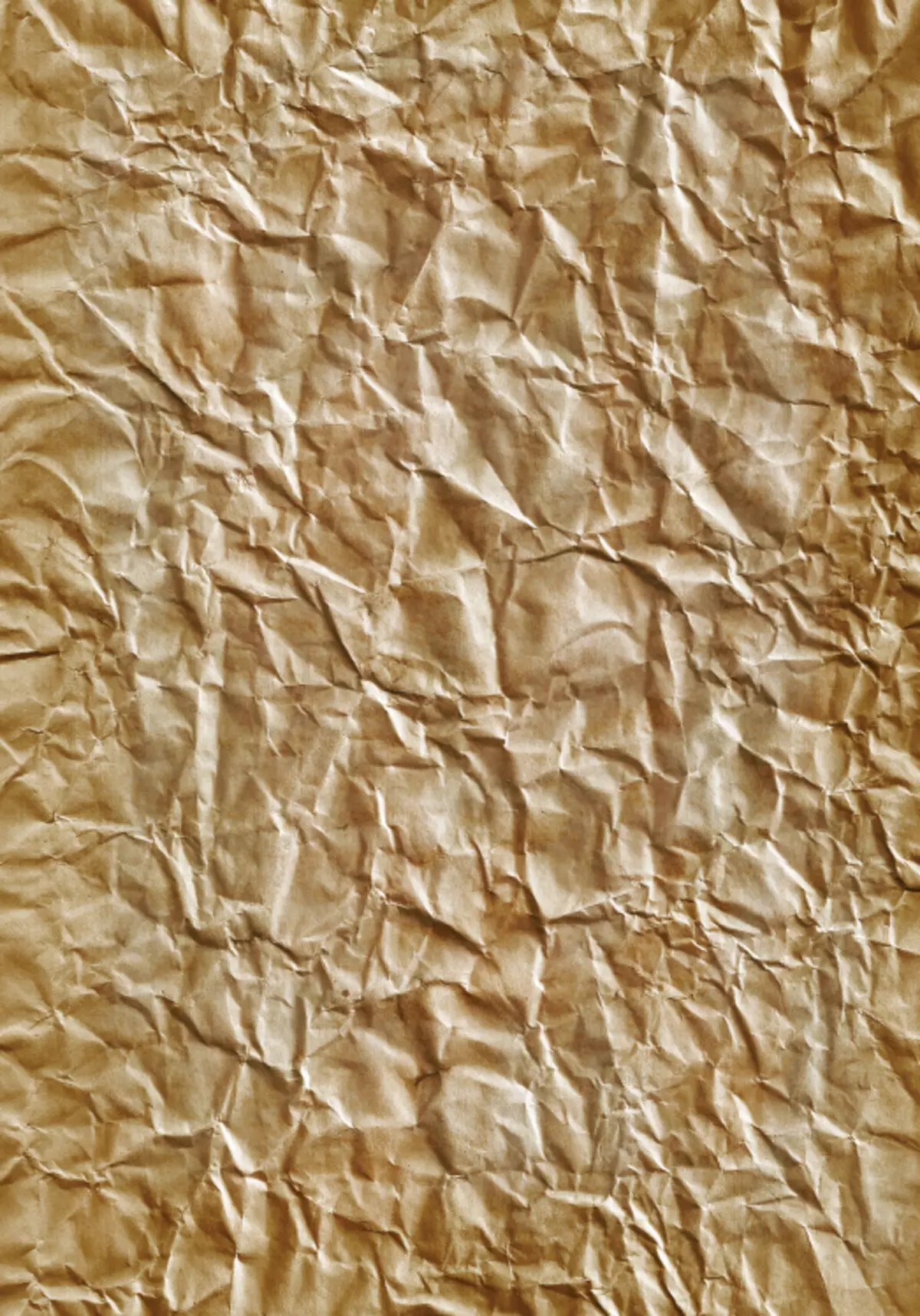
Pensando la consistenza alla carta da lavoro. Sarà automaticamente posizionato sopra il livello, che è attualmente attivo. Sulla base di ciò, prima di posizionare la trama per lo spazio di lavoro, è necessario attivare il livello con il testo.
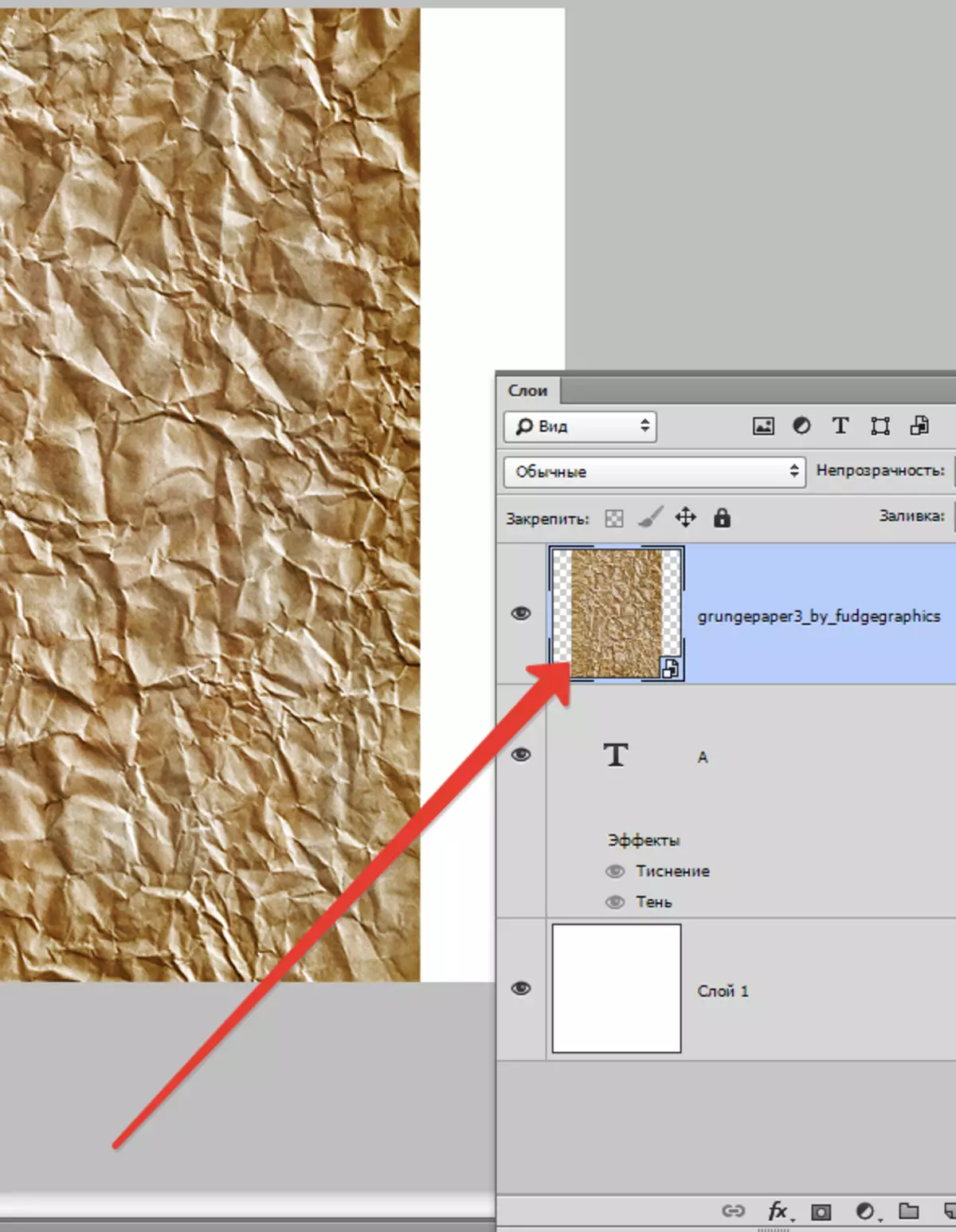
Ora attentamente ...
Fai clic su chiave Alt. e riassumere il cursore al confine tra gli strati con la trama e il testo. Il cursore cambierà la forma in un quadrato con una freccia curva (nella versione di Photoshop, l'icona del cursore potrebbe differire, ma deve cambiare il modulo).
Quindi, il cursore ha cambiato il modulo, ora fai clic sul bordo del livello.
Tutto, la trama posata sul testo e la tavolozza degli strati sembra così:
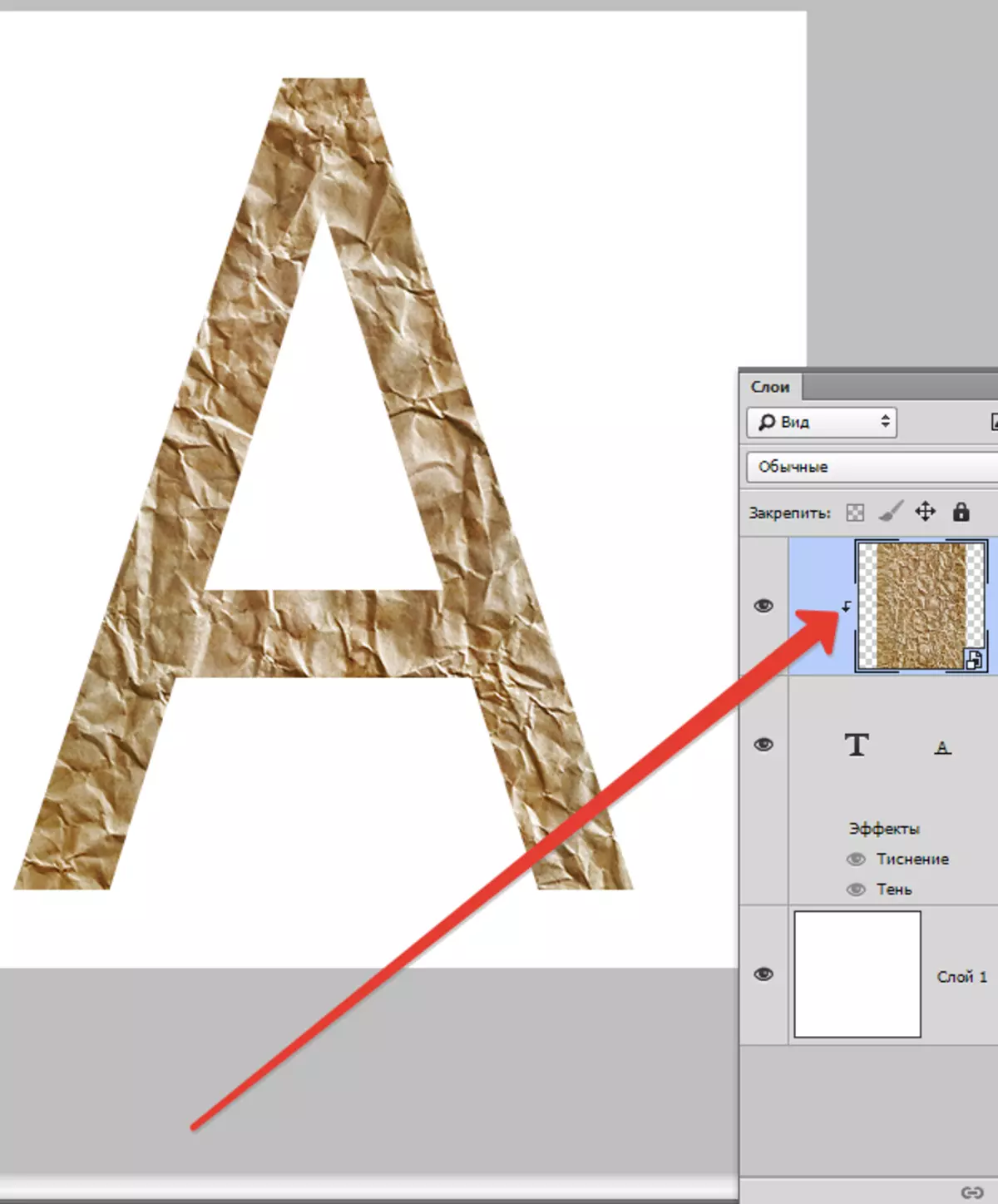
Con questa ricezione, è possibile applicare più immagini di testo e abilitare e disabilitarli (visibilità) secondo necessità.
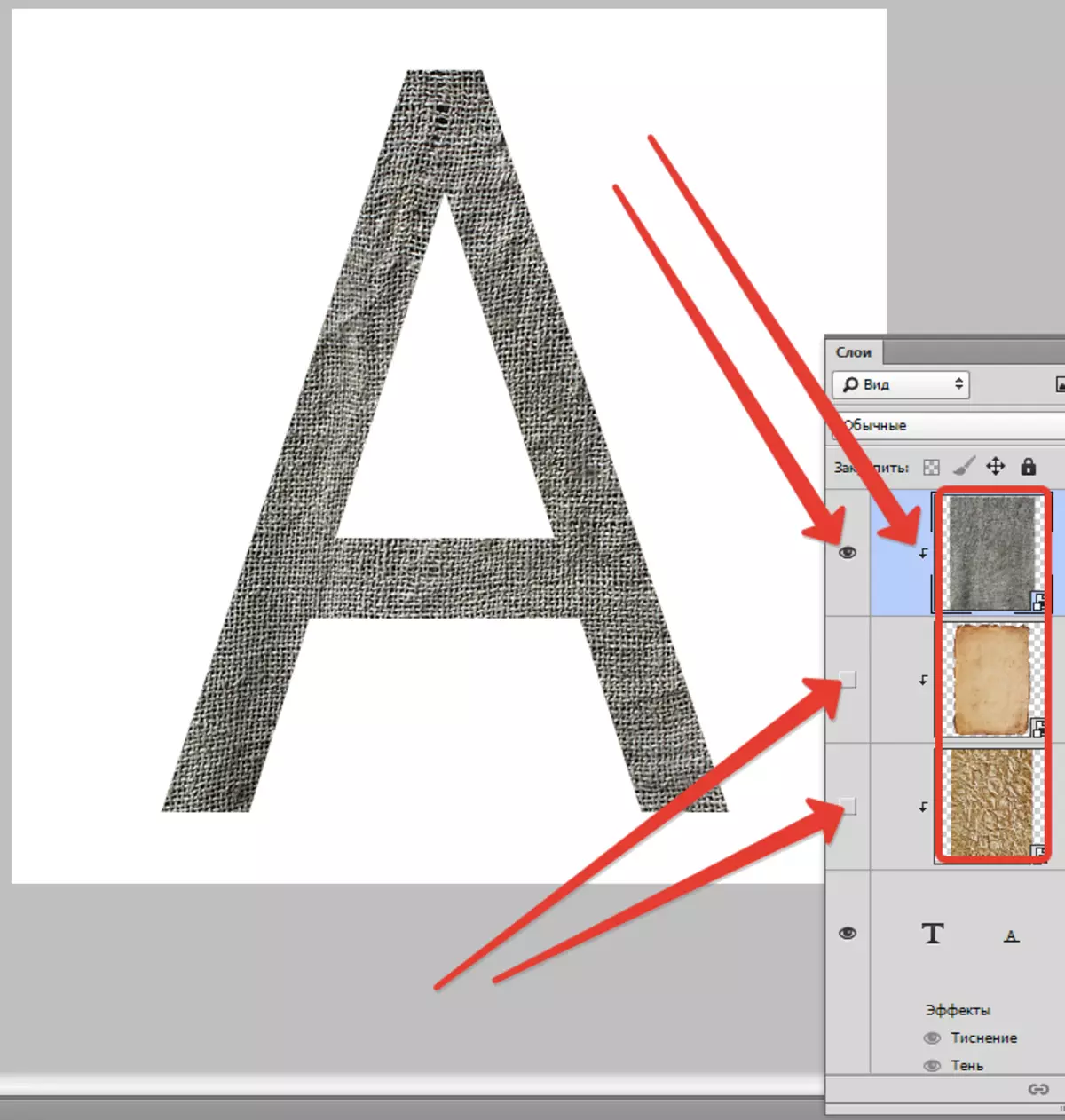
Il seguente metodo consente di creare un oggetto sotto forma di testo.
Mettiamo anche la trama in cima al testo nella tavolozza dei livelli.
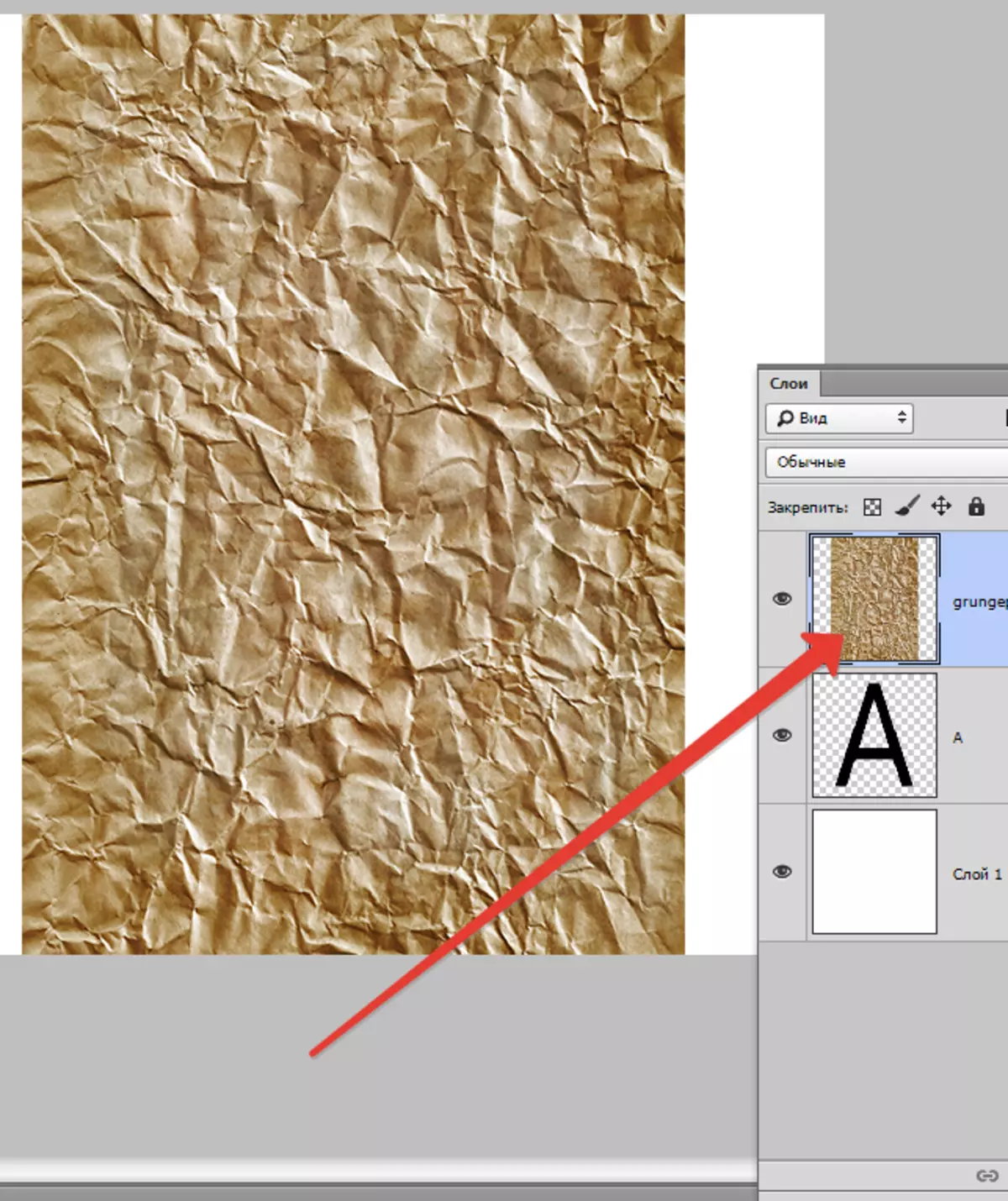
Seguire lo strato attivato con la trama.
Quindi spingere la chiave Ctrl E fare clic sullo strato in miniatura con il testo. Vedremo la selezione:
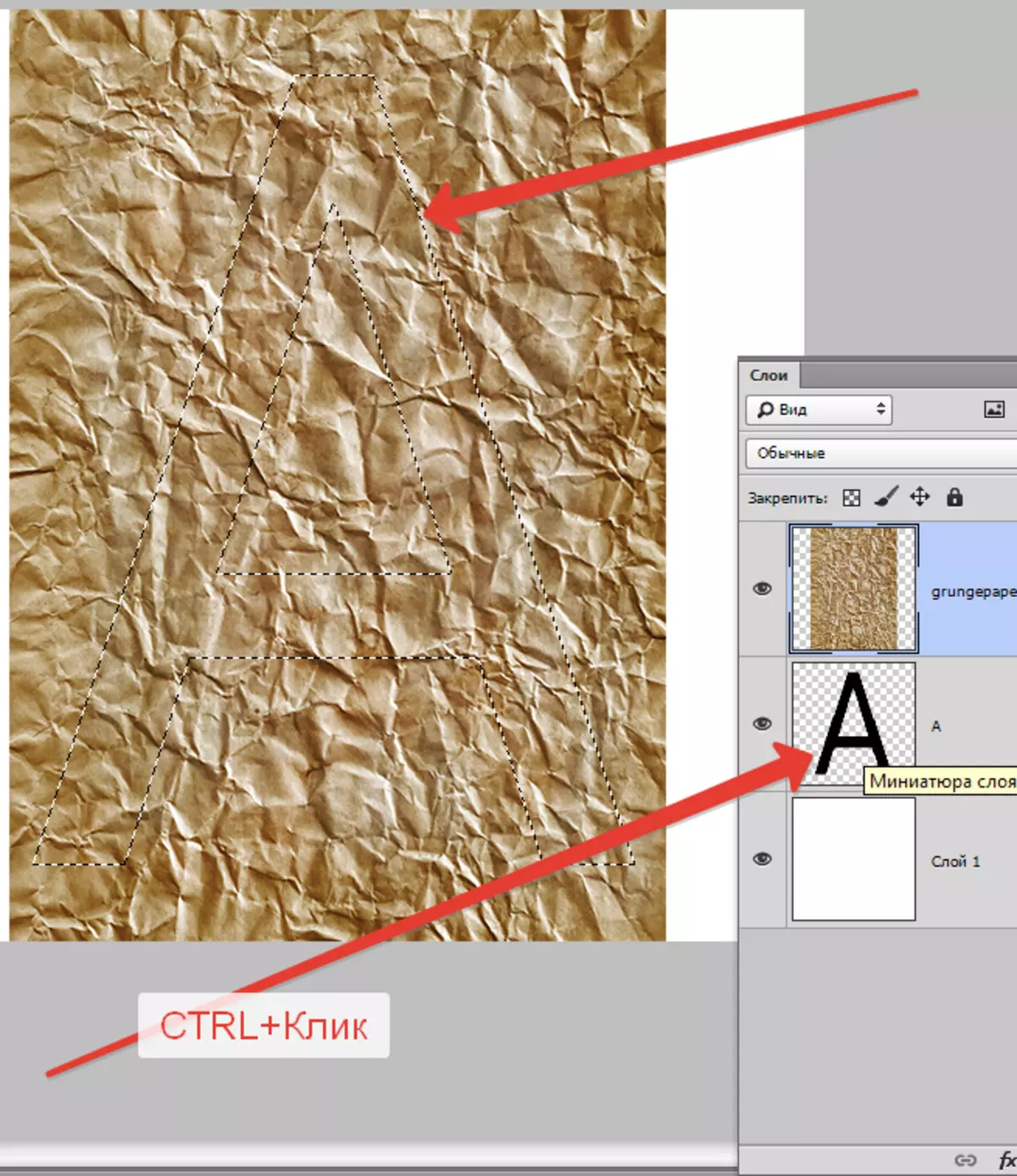
Questa selezione deve essere invertita da tasti tasti. Ctrl + shift + i,
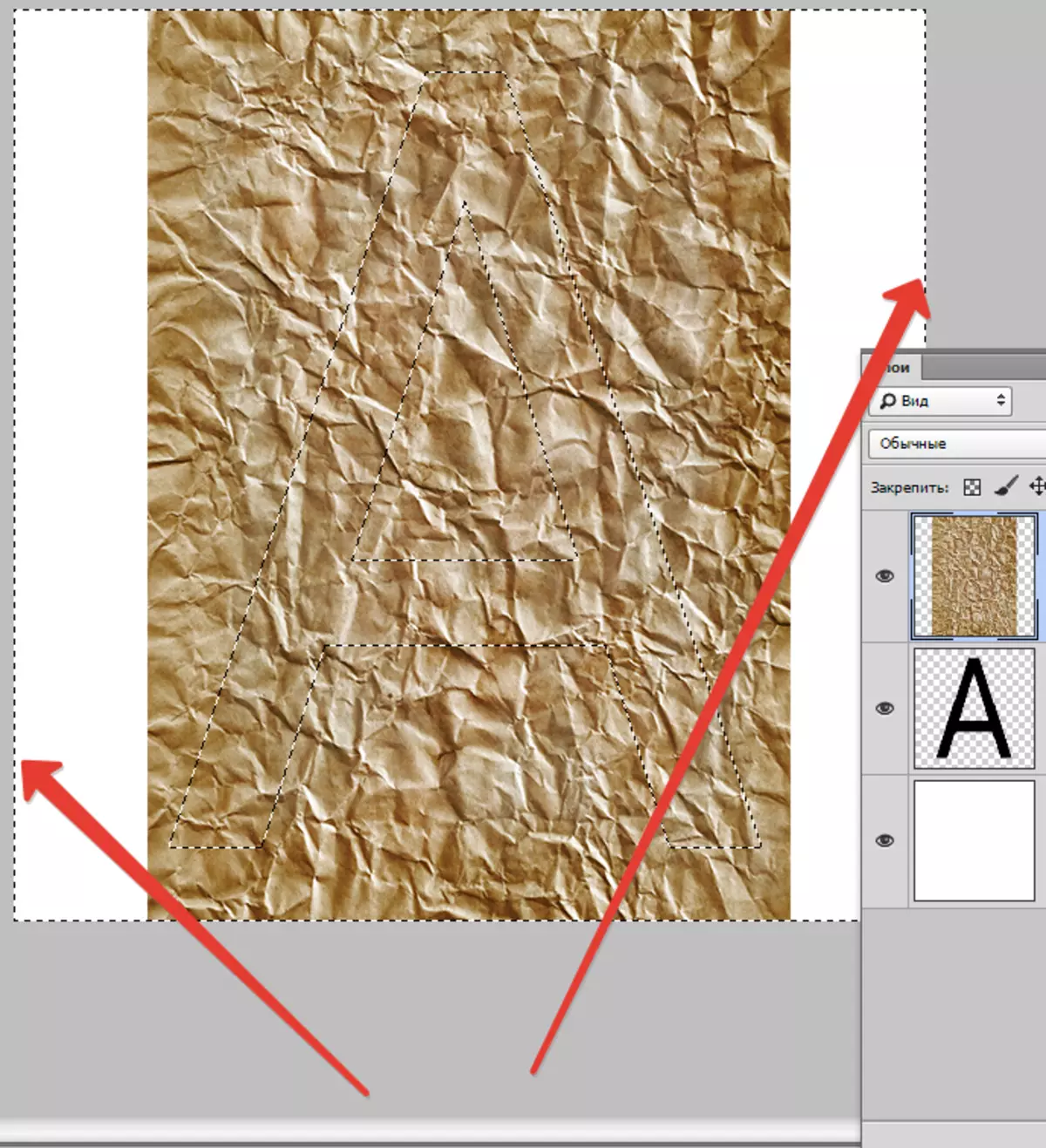
e quindi eliminare tutto troppo premendo il tasto Del..
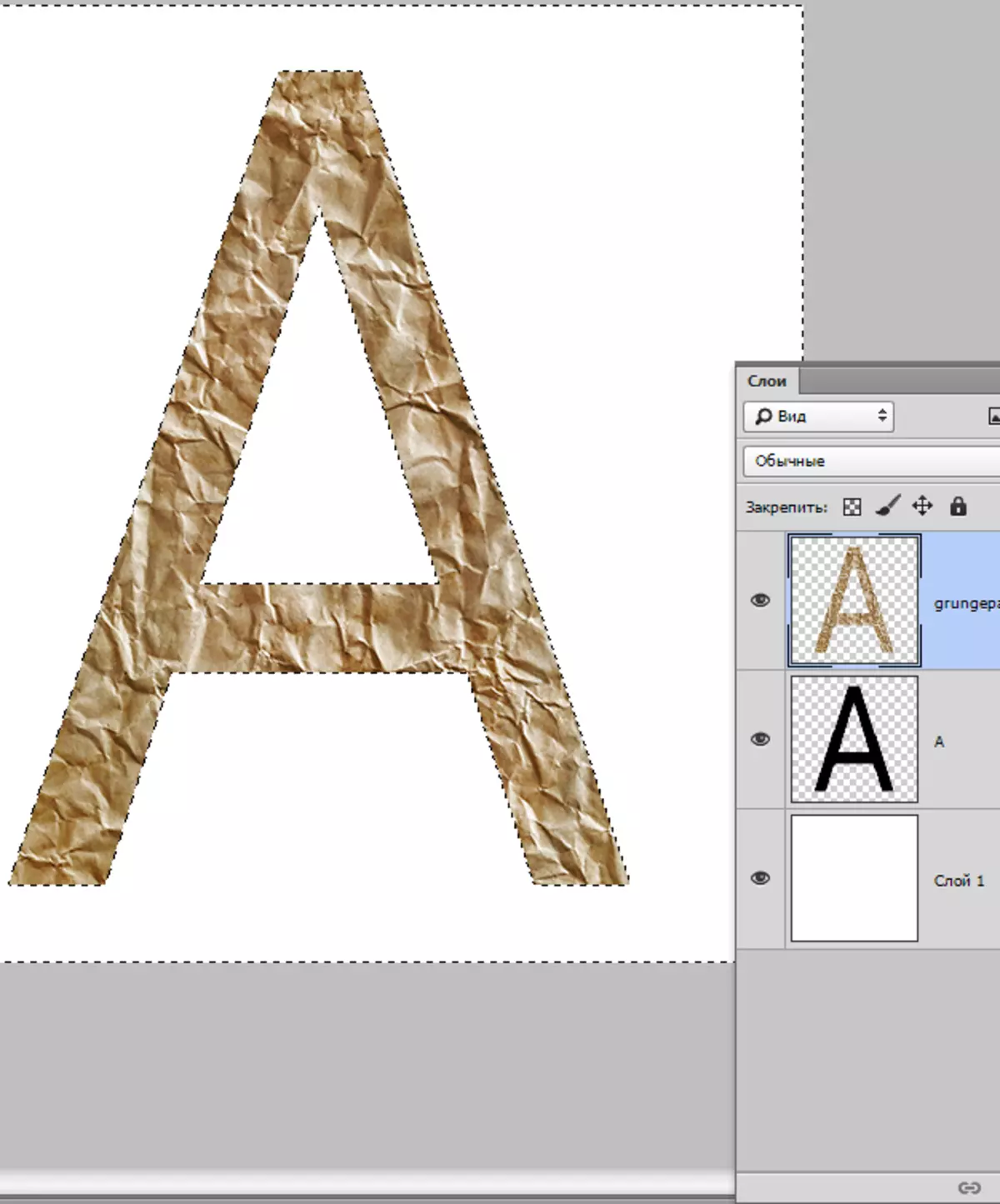
La selezione viene rimossa dalle chiavi Ctrl + D..
L'immagine sotto forma di testo è pronta.
Questi due modi devono necessariamente essere entrambi presi da te, perché svolgono compiti diversi.
